6 bezplatný software pro rozdělení disku pro Windows 10
Různé / / November 28, 2021
Software pro rozdělení disku pro Windows: Rozdělení disku usnadňuje organizaci souborů, jako jsou videa a fotografie v knihovně. Je to nutné zejména v případě velkého pevného disku. Pokud vytvoříte samostatný oddíl pro vaše systémové soubory, pomůže to chránit systém před poškozením dat. Každý oddíl má svůj vlastní souborový systém.
Pro ty, kteří neznají pojem „Oddíl disku“. Označuje pevný disk počítače, na kterém je část pevného disku oddělena, tj. rozdělena na oddíly od ostatních segmentů na něm. Umožňuje uživatelům pevného disku rozdělit disk na logické části pro uživatelsky přívětivější zážitek. To skutečně pomáhá snížit nejednoznačnost způsobenou velkým množstvím dat na těchto pevných discích.
Efektivní správa souborů, složek, aplikací a dalších dat pomocí vestavěného Nástroj pro správu disků systému Windows nikdy nebyl snadno proveditelný úkol. To je důvod, proč ti uživatelé, kteří používají pevné disky ke zpracování velkého množství dat, používají vyhrazený software pro správu pevných disků, aby si poradili.
Tento software umožňuje vytvoření více oddílů pro správu a ukládání dat a oddělování souborů. Příkladem může být uložení vašeho OS na jeden oddíl a zachování druhého oddílu pro vaše knihovny médií.
Vytvoření oddílů na pevném disku vám může pomoci zlepšit výkon, ukládat často používané programy a přistupovat k datům na prvním oddílu pro snadný dosah.
Oddělení cenných souborů vám především pomůže minimalizovat rizika poškození vašich důvěrných a důležitých dat. Ušetříte spoustu času a energie při hledání toho, co potřebujete, když to potřebujete.
Obsah
- 6 bezplatný software pro rozdělení disku pro Windows 10
- #1 Minitool Partition Wizard zdarma
- #2 Paragon Partition Manager
- #3 Easeus Partition Master zdarma
- #4 Oddíl disku GParted
- #5 Aomei Partition Assistant Se
- #6 Aktivní správce @partition
6 bezplatný software pro rozdělení disku pro Windows 10
Pokud jste uživatelem systému Windows, tento článek o 6 bezplatném softwaru pro dělení disků pro Windows vám pomůže najít ten nejlepší pro vytváření oddílů na pevném disku. Tyto bezplatné nástroje pro rozdělení disku se mohou skutečně ukázat jako velmi užitečné. Jsou užitečné v mnoha situacích. Ať už je to zmenšování, aby se uvolnilo místo pro operační systém, nebo kombinace dvou mediálních platforem pro nějaké nové UHD filmové útržky.
Pojďme tedy k diskuzi:
#1 Minitool Partition Wizard zdarma

Ať už jste domácí uživatel nebo podnikový uživatel, MiniTool Partition Wizard je určen pro vás, aby udělal velký rozdíl. Tento software poskytne domácím uživatelům bezplatné a profesionální diskové řešení, kterému důvěřuje více než 40 milionů uživatelů po celém světě. Firemní uživatelé mohou také využívat bezpečné a efektivní diskové řešení pro servery Windows od tohoto špičkového softwaru pro správu disků, ale za cenu.
Co přesně dělá MiniTool Partition Wizard? Jedná se o správce diskových oddílů All-In-One, jehož cílem je maximalizovat výkon disku. Může vám pomoci vytvořit / změnit velikost / přeformátovat oddíly tím nejflexibilnějším způsobem.
Zde jsou některé z hlavních funkcí tohoto úžasného softwaru Windows Disk Partition Software:
- Můžete převést NTFS a FAT32 a převést dynamický disk na základní disk bez ztráty dat pomocí několika kliknutí.
- Mají účinný program pro obnovu dat s dvoubodovým řešením. To je opravdu užitečné, když se snažíte obnovit soubory, které jste omylem smazali, nebo když chcete obnovit ztracená data z poškozených, naformátovaných a nepřístupných disků.
- K identifikaci vadných sektorů lze provést povrchový test.
- Výkonný nástroj pro klonování disku pro zálohování a upgradování vašeho pevného disku.
- Nebudete muset trávit hodiny přeinstalací OS a aplikací.
- Software dokáže detekovat vadné sektory na disku.
- Může být užitečné zapisovat/číst, analyzovat využití disku.
- Ověřuje integritu systému souborů a také opravuje logické systémové chyby.
- Software má úžasnou funkčnost, umožňuje přístup k dříve vytvořeným oddílům.
- Má režim ochrany dat, který vám zajistí, že vaše data jsou v bezpečných rukou.
MiniTool Wizard má sotva nějaké slabiny. Jediná smutná část je, že pro velmi pokročilé funkce rozdělení disku si budete muset koupit aktualizovanou verzi.
Navštivte nyní#2 Paragon Partition Manager
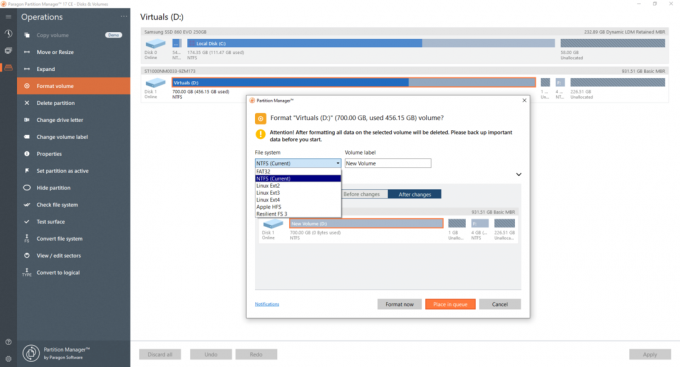
Skvělým nástrojem pro Windows 10 je správce oddílů Paragon. Má některé opravdu působivé funkce, o kterých budeme diskutovat níže. K dispozici jsou čtyři základní funkce – obnova dat, správa více oddílů, stírání disku a kopírování. Software je zdarma pro domácí a osobní použití. Verze pro je většinou potřebná pro obchodní použití a lze ji zakoupit na jejich webových stránkách za dobrou cenu.
Vlastnosti Paragonu, které z něj dělají jeden z nejlepších nástrojů Partition pro Windows, jsou následující:
Pro každou funkci je to Paragon Partition Manager, když postupujete krok za krokem k provedení práce. Zde je seznam všeho, co je na tomto konkrétním nástroji Windows dobré, a funkcí, které nejvíce potřebujete:
- Změňte velikost/Přesuňte oddíly posunutím doleva nebo doprava a zadáním přesné požadované velikosti.
- Rozšíření oddílů
- Vylepšená organizace dat a změna názvů štítků.
- Přerozdělení volného místa
- Zkontrolujte chyby pomocí povrchových testů a opravte je.
- Vytváření/mazání oddílů pro opětovné použití
- Naformátujte HDD, SSD, USB, paměť nebo SD kartu.
- Provede vás průvodcem krok za krokem pro všechny výše uvedené funkce.
- Můžete si dokonce prohlédnout náhled změn před potvrzením.
- FAT32 a HFS jsou některé z podporovaných běžných registračních systémů.
Bohužel existují některé základní doplňkové funkce, které vám mohou v bezplatné verzi Paragon Partition Manager chybět. Celkově však tento nástroj většinou shledáte velmi pohodlným, protože byl velmi zhodnocen uživateli po celém světě.
Navštivte nyní#3 Easeus Partition Master zdarma

Vynikající nástroj pro správu oddílů, jejich kopírování nebo dokonce vytváření spouštěcích disků. V současnosti je to jeden z nejlepších dostupných na trhu se všemi vestavěnými nezbytnostmi pro vaši správu dat. Je to lehká intuitivní utilita Windows, kterou si naprosto zamilujete!
Některé z věcí, které EaseUS Partition Master Free umí, je změna velikosti, přesun, sloučení, migrace a kopírování disků nebo diskových oddílů; převést na místní oddíl, změnit štítek, defragmentovat, zkontrolovat a prozkoumat.
To, co ji odlišuje od ostatních, je funkce Náhled, která provádí všechny změny virtuálně a ne v reálném čase. Změny se neprovedou, dokud nestisknete ikonu „Execute“. Věřte tomu nebo ne, pomáhá to ušetřit spoustu času při pokusech a omylech.
Níže je uveden seznam všech dalších úžasných funkcí, které můžete s tímto správcem oddílů zažít:
- Můžete chránit heslem, EaseUS Partition Master a také skrýt oddíly.
- Upgradujte systémový disk na velký spouštěcí disk, slučte oddíly a defragmentujte disk.
- Člověk si může prohlédnout všechny změny předtím, než je skutečně provedou v reálném čase.
- Klonování disku
- Slučte malé oddíly do velkých oddílů, pomůže to vyřešit problém s pomalým místem na disku.
- Prémiový upgrade přidá bezplatnou technickou podporu a možnost měnit velikost dynamických svazků, ale bezplatná verze je více než dostatečná pro osobní použití.
- Tento nástroj je často aktualizován kvůli opravám chyb a vylepšením.
Nevýhodou EaseUS Partition Master zdarma je, že:
- Instalační program se pokusí nainstalovat jiný program.
- Chcete-li rozšířit systémový oddíl, musíte restartovat počítač.
- Neumožňuje převody do az MBR a GPT.
#4 Oddíl disku GParted
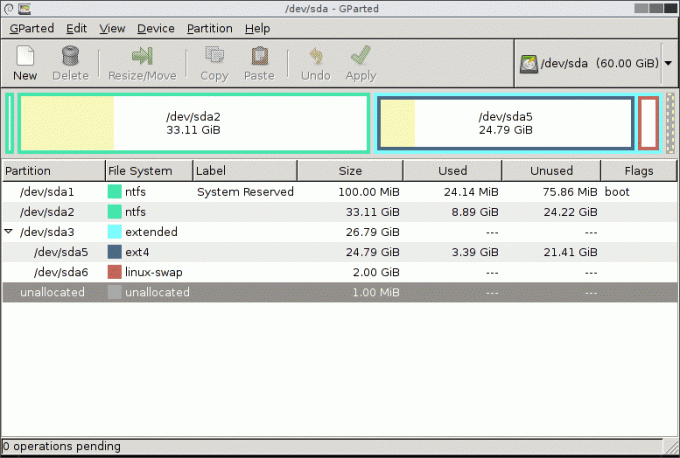
Bezplatný nástroj pro vytváření oddílů pro Windows pro grafickou správu disku. Základy jsou zde všechny, změna velikosti, kopírování, přesouvání oddílů bez ztráty dat. Gparted je zcela svobodný software. G parted vám umožňuje distribuovat, studovat, vylepšovat nebo měnit podle vašeho přání. Je distribuován pod GNU General Public License.
Nejen pro Windows, ale lze jej použít také na počítačích se systémem Linux nebo Mac OSX zavedením z média obsahujícího GParted Live.
Požadavky na používání všech funkcí tohoto systému oddílů pro Windows je minimálně 320 MB RAM.
Díky softwaru je změna velikosti snadná a přesná, protože si můžete vybrat velikost volného místa před a za oddílem. Gparted zařadí do fronty všechny změny, které chcete na svém pevném disku provést, a poté je můžete všechny použít jediným kliknutím.
Zde jsou některé klíčové funkce softwaru pro oddíly disku Gparted pro Windows, které by se vám mohly líbit:
- Oddíly můžete snadno skrýt
- Změna velikosti je snadná
- Podporuje spoustu formátů a systémů souborů včetně EXT2/3/4, NTFS, FAT16/32 a XFS.
- Nevyřízené změny nevyžadují žádný restart.
- Funguje na více operačních systémech.
- Může snadno vytvořit / odstranit / změnit velikost / přesunout / označit / nastavit nové UUID nebo zkopírovat a vložit.
- Obnova smazaných nebo ztracených souborů a dat je snadná a rychlá.
- Software je podporován souborovým systémem NTFS používaným ve Windows.
Bohužel stahování trvá nějakou dobu navíc kvůli velké velikosti. Ale čekání rozhodně stojí za pohodlí, které vám později poskytne při správě pevného disku.
Rozhraní oddílu Gparted Disk je také trochu zklamané kvůli svému staromódnímu vzhledu. Další slabinou je, že jej lze použít pouze po vypálení na disk nebo USB zařízení.
Navštivte nyní#5 Aomei Partition Assistant Se
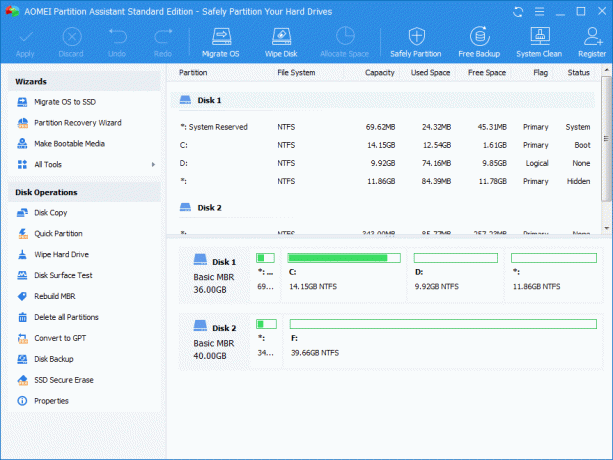
Pokud vás nebaví, že se na obrazovce objevuje „Nízký prostor na disku“, tento systém oddílů vám i vašemu počítači se systémem Windows usnadní život. Systém AOMEI Partition má všechny základy, které budete žádat, ale něco úžasného na tomto softwaru je, že nabízí mnohem více než ostatní na seznamu. I ve verzi Pro má některé pokročilé nástroje, které jinde nenajdete.
Software obsahuje více než 30 cenných funkcí. Podporuje operační systém Windows Pc, včetně Windows XP/7/8/8.1/10 (32 i 64bit).
Zde jsou klíčové funkce systému oddílů AOMEI Windows:
- Snadné sloučení, rozdělení, skrytí oddílů bez ztráty dat.
- Umožňuje konverzi souborových systémů NTFS a FAT 32
- Obnova a obnova dat je snadná a rychlá.
- Může vytvořit více oddílů dohromady.
- Někteří průvodci rozdělením, nabízení společností AOMEI, zahrnují – Průvodce rozšířením diskového oddílu, průvodce kopírováním disku, průvodce obnovením diskového oddílu, průvodce vytvořením bootovatelného CD atd.
- Průvodce vymazáním SSD pro nastavení SSD zpět na výchozí velikost.
- Ať už jde o migraci IS na HDD nebo SSD nebo o integraci do prostředí obnovy, AOMEI to všechno udělá.
- Můžete znovu vytvořit MBR a provádět převody mezi Windows a Go Creators.
To jsou jen některé z funkcí, které AOMEI Partition Assistant nabízí, má několik nevýhod. Pokročilé funkce přicházejí pouze s placenou verzí. Převod dynamických disků na základní disky není s AOMEI Partition Software možný.
Navštivte nyní#6 Aktivní správce @partition
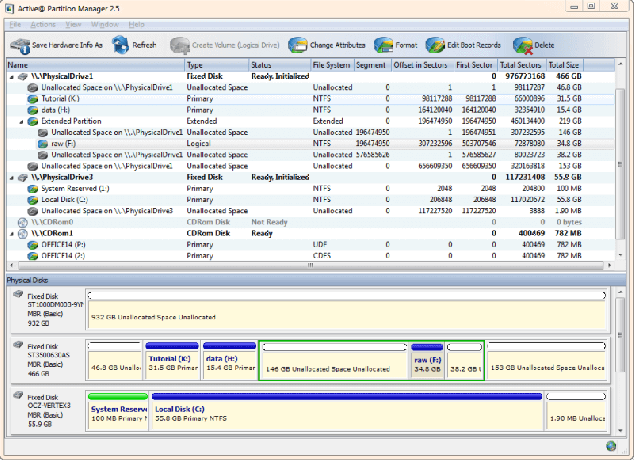
Toto je bezplatný nástroj Windows, který je potřebný ke správě úložných zařízení, logických jednotek a oddílů pevných disků. Data můžete vytvářet, mazat, formátovat, aniž byste museli znovu a znovu restartovat nebo vypínat počítač. Je přizpůsoben pro displej s vysokým rozlišením a má skvělou správu a formátování GPT Volume.
Snadné použití a porozumění oddílům je v tomto konkrétním softwaru skvělé. Nejlepší na tom je, že správce Active @ Partition je pravidelně aktualizován jeho tvůrci. Zde jsou některé klíčové funkce, které budete potřebovat a které má Active @-
- Můžeš převést GPT na MBR a styl oddílu MBR na GPT na pevném disku se zachováním stávajících oddílů.
- Podporuje převod GPT na MBR na paměťových zařízeních USB flash
- Rozšiřte stávající oddíl, abyste využili maximální možné místo
- Zmenšete oddíly bez omezení dat
- Úžasné funkce pro změnu velikosti svazků NTFS a úpravy spouštěcích sektorů.
- Editace zaváděcích sektorů FAT, exFAT, NTFS, EXT 2/3/4, UFS, HFS+ a tabulek oddílů. A také je synchronizovat.
- Umožňuje zobrazit pokročilé atributy oddílu, pevného disku nebo logické jednotky.
- Funkce M.A.R.T pro získání znalostí o stavu pevného disku.
- Lehké a rychlé stahování.
- Nabízí přenosnou verzi, která umožňuje snadný přesun z jednoho výpočetního prostředí do druhého. (omezené funkce)
- Změny lze občas obnovit ze zálohy.
To byly některé klíčové funkce správce Active @ Partition. Nyní se také zdá vhodné, že víte o některých jeho pozadích. Software neumožňuje kopírování oddílů, což je v dnešní době běžná funkce většiny softwaru. Další podivně chybějící společnou funkcí je funkce klonování oddílu.
Doufejme, že se to v nadcházejících aktualizacích softwaru změní. Pomocí tohoto konkrétního nástroje nelze velikost uzamčených svazků změnit. Na první pohled se vám může zdát rozhraní nepřehledné a trochu chaotické. Ale to může být jen můj osobní názor, takže nenechte se odradit od vyzkoušení tohoto softwaru pro oddíly.
Tím se dostáváme na konec seznamu 5 nejlepších Partition Software pro Windows. Po přečtení všech funkcí uvedených v seznamu pro každý software budete schopni posoudit, který konkrétní software vyhovuje vašim potřebám.
Doufám, že si vyberete ten, který vám pomůže spravovat a optimalizovat data na vašich úložných zařízeních tím nejlepším možným způsobem. Chcete-li se dozvědět více o konkrétním softwaru v tomto seznamu, můžete navštívit webovou stránku a oficiální stránku.
Vyzkoušejte je a dejte nám vědět, který software oddílů byl pro váš počítač se systémem Windows nejvhodnější, v sekci komentářů níže!



